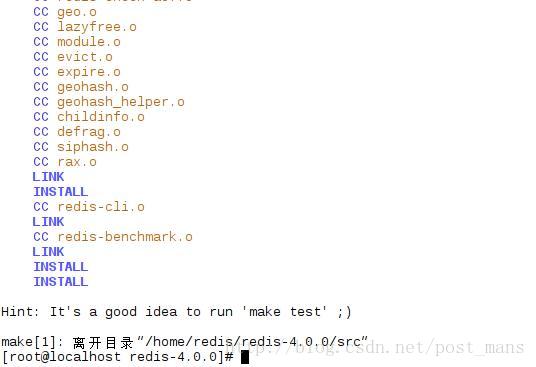一、下载安装包
redis下载
点击下载redis http://download.redis.io/releases/redis-4.0.0.tar.gz
redis官网下载 点击去官网 https://redis.io/
##linux下载
[root@localhost ~]# wget http://download.redis.io/releases/redis-4.0.0.tar.gzphpredis下载[php的扩展]
点击下载 https://codeload.github.com/phpredis/phpredis/zip/develop
Github查看 redis https://github.com/phpredis/phpredis
二、安装redis
- 安装
[root@localhost home]# tar -zxvf redis-4.0.0.tar.gz
[root@localhost home]# cd redis-4.0.0
[root@localhost redis-4.0.0]# make[root@localhost redis-4.0.0]# cd src
[root@localhost src]# make install
Redis部署
安装成功后,下面对Redis 进行部署
1、 首先为了方便管理,将Redis文件中的配置文件和常用命令移动到统一文件中。
[root@localhost ~]# mkdir –p /usr/local/redis/bin
[root@localhost ~]# mkdir –p /usr/local/redis/etc
[root@localhost ~]# cp /home/redis-4.0.0/redis.conf /usr/local/redis/etc
[root@localhost ~]# cp /home/redis-4.0.0/src/mkreleasehdr.sh redis-benchmark redis-check-aof redis-cli redis-server redis-check-rdb redis-sentinel redis-trib.rb /usr/local/redis/bin/
2 启动redis-server服务
###修改redis配置文件
[root@localhost ~]# vim /usr/local/redis/etc/redis.conf 修改daemonize 改为 yes (允许后台启动)
启动redis并且指定启动的配置文件
[root@localhost ~]# /usr/local/redis/bin/redis-server /usr/local/redis/etc/redis.conf查看redis是否启动
[root@localhost ~]# ps aux | grep redis 查看redis是否启动成功
root 4046 0.0 0.2 145248 7568 ? Ssl 13:35 0:00 ./redis-server 127.0.0.1:6379
root 4096 0.0 0.0 112664 968 pts/2 S+ 13:53 0:00 grep --color=auto redis
其他命令
redis-cli 打开redis的客户端
quit 退出redis的客户端
pkill redis-server 关闭redis服务器
redis-cli shutdown 关闭redis服务器查看redis端口是否被监听
[root@localhost ~]# netstat -tlun 查看主机的6379端口是否在使用(监听)
Active Internet connections (only servers)
Proto Recv-Q Send-Q Local Address Foreign Address State
tcp 0 0 127.0.0.1:6379 0.0.0.0:* LISTEN
tcp 0 0 0.0.0.0:111 0.0.0.0:* LISTEN 三、安装php扩展 phpredis
[root@localhost ~]# unzip phpredis-develop.zip
[root@localhost ~]# cd phpredis-develop
##重新编译phpize:/usr/local/php7/bin/phpize(无需切换目录,直接执行自己找到的phpize)
[root@localhost phpredis-develop]# find / -name 'phpize'
/usr/local/mysoftware/php7/bin/phpize ##一般是在你安装的php目录里面的
[root@localhost phpredis-develop]# /usr/local/mysoftware/php7/bin/phpize ##执行一下,此时在phpredis-develop目录下多一个configure
##找到php-config:find / -name 'php-config'
[root@localhost phpredis-develop]# find / -name 'php-config'
/home/php-7.0.4/scripts/php-config
[root@localhost phpredis-develop]# ./configure --with-php-config=/home/php-7.0.4/scripts/php-config(不用切换目录,把找到的php-config路径填到此命令的参数里)
[root@localhost phpredis-develop]# make && make install修改php.ini配置文件
加上这句
extension=redis.so重启php就可以看到redis扩展已经安装上了
redis其他配置信息
daemonize 如果需要将Redis服务以守护进程在后台运行,则把该项的值改为yes
pidfile 配置多个pid的地址,默认在/var/run/redis/pid
bind 绑定ip,设置后只接受来自该ip的请求
port 监听端口,默认是6379
timeout 客户端连接超时的设定,单位是秒
loglevel 分为4级,debug、verbose、notice、warning
logfile 配置log文件地址
databases 设置数据库的个数,默认使用的数据库为0
save 设置redis进行数据库镜像的频率
rdbcompression 在进行镜像备份时,是否进行压缩
Dbfilename 镜像备份文件的文件名
Dir 数据库镜像备份文件的存放路径
Slaveof 设置数据库为其他数据库的从数据库
Masterauth 主数据库连接需要的密码验证
Requirepass 设置登录时,需要使用的密码
Maxclients 设置同时连接的最大客户端数量
Maxmemory 设置redis能够使用的最大内存
Appendonly 开启append only模式
Appendfsync 设置对appendonly.aof文件同步的频率
vm-enabled 是否开启虚拟内存支持
vm-swap-file 设置虚拟内存的交换文件路径
vm-max-memory 设置redis能够使用的最大虚拟内存
vm-page-size 设置虚拟内存的页大小
vm-pages 设置交换文件的总的page数量
vm-max-threads 设置VMIO同时使用的线程数量
Glueoutputbuf 把小的输出缓存存放在一起
hash-max-zipmap-entries 设置hash的临界值
Activerehashing 重新hash